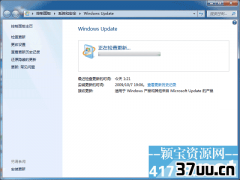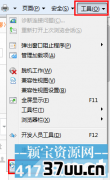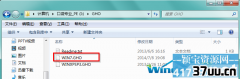xp升级到win7,怎样将xp升级到win7
xp怎么升级到windows7?
XP系统是大家使用了多年已久的电脑系统,是一款非常经典的操作系统。随着windows技术的不断成熟,微软公司也推出了全新的windows系统,例如win7、win8系统等等,由于XP系统已经超过了一般系统的生命周期,所以微软公司决定要停止XP系统的服务,让大家去使用新的系统。那么问题就来了xp怎么升级到windows7?
对于这个问题,下面就由小编来为大家解答吧!
xp怎么升级到win7?
随着windows系统的不断升级,不少用户们都淘汰了之前所使用的XP系统,从而改用了最新的系统。对于如何来升级系统,不少用户们还是不了解的。今天呢,小编就将和大家一起来说一下xp怎么升级到win7,大家赶快一起来了解一下吧!
升级之前我们需要做的准备工作:
win7硬盘安装器
win7镜像文件
xp系统升级到win7系统需要注意的事项:
安装WIN7的盘最少给个25G;
请下载官方版本的WIN7。
升级步骤:
1、xp怎么升级到win7呢?
我们要将下载好的win7的原版镜像文件解压到非C盘以外的盘的根目录下面,不要放在文件夹的下面。比如D、E、F中的任意一个磁盘下面,如下图所示。
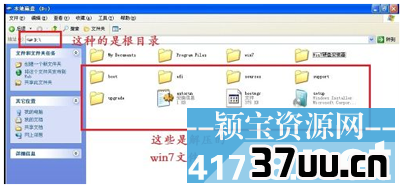
xp怎么升级到win7载图1
2、把下载好的win7硬盘安装工具解压后运行里面的【Win6Ins_v1.2.0.62】文件,然后点击【安装】,待出现绿色的【运行完成,请手动重启您的计算机】后就可以重启开始安装!
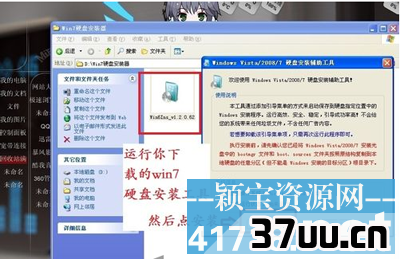
xp怎么升级到win7载图2
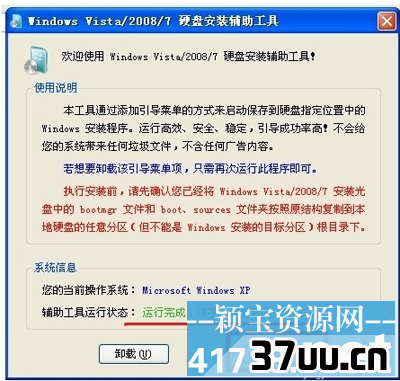
xp怎么升级到win7载图3
3、重启后出现开启启动项选择(如下图),请用键盘的↑↓→←键移动光标选择【Windos Vista/2008/7 STEUP From Hard Disk】,然后回车。

xp怎么升级到win7载图4

xp怎么升级到win7载图5
4、开始安装。读取文件!

xp怎么升级到win7载图6

xp怎么升级到win7载图7
注意:如果没有出现下图的影象,请确定你解压的WIN7镜像文件是否放在非C盘的根目录。再重启测试是否成功!
5、如果上面操作都没有问题则会出现如下图,点【下一步】,可能你也会弹出【加载驱动程序】的一个弹窗,如果有,就点【确定】,然后【重新扫描】一下,选择出现的【XXXXX.inf】的一个驱动文件,这里你的可能会与我的例子不同,但是选择这个后缀的没错!如果出现多个!那一个一个试吧!
选择XXX.INF这个驱动后点【下一步】
注意:有的朋友在这里的其中一个步骤中会出现很多分区,可以选择,如果你先选择的是安装到C盘(原来XP系统的盘)一步一步下去后安装失败了。那么开机时请重新运行【Windos Vista/2008/7 STEUP From Hard Disk】,到时候不要再选择C盘,选择其他没有存放WIN7安装文件的盘并且没有重要文件的盘来安装win7。这样原来的XP系统还能进去。如果安装完成后不需要XP系统了,在WIN7下面格式化XP系统文件的那个磁盘即可。
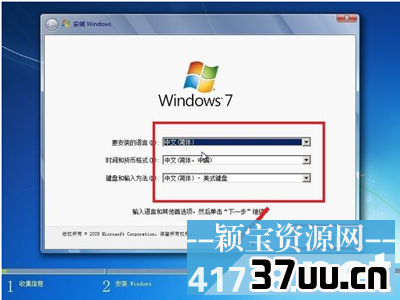
xp怎么升级到win7载图8
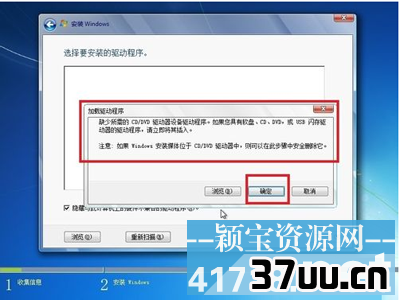
xp怎么升级到win7载图9
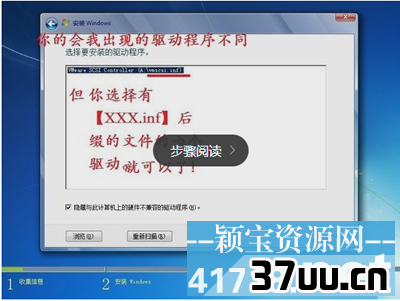
xp怎么升级到win7载图10
6、稍等一会,会出现提示选择安装的操作系统类型,用户只需要选择自己下载的系统类型即可,然后就正式开始安装了。由于不同的电脑,其配置也有所不同,因此所需的时间也不一样,在安装的过程中切勿断电重启哦!它会自动重启继续安装的。
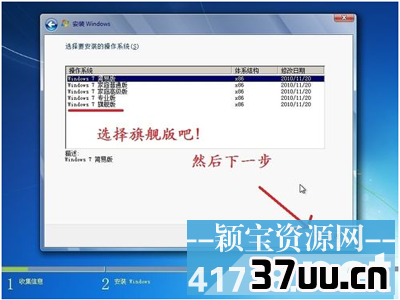
xp怎么升级到win7载图11
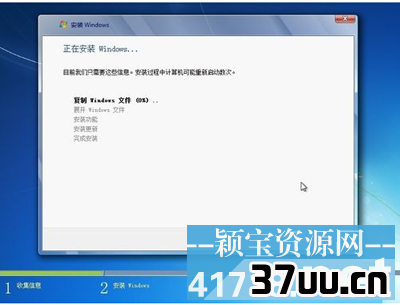
xp怎么升级到win7载图12
7、安装完成后会自动重启,开机启动项里面有一个【更早版本的windos系统】,我们可以不要管它。
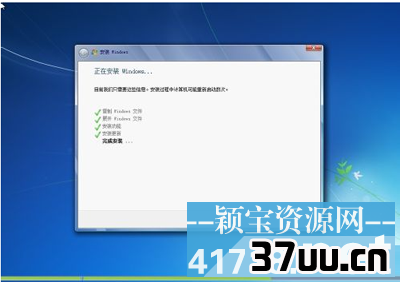
xp怎么升级到win7载图13

xp怎么升级到win7载图14
8、安装完成。
版权保护: 本文由 纵真如 原创,转载请保留链接: https://www.37uu.cn/detail/8042.html